연결된 MS 계정 집계에 대한 세부 정보 확인
- Microsoft는 2단계 인증을 사용하여 계정을 보호합니다.
- 사람들은 종종 잘못된 연락처 정보로 인해 보안 코드를 받지 못하는 문제를 보고합니다.
- Microsoft 계정을 통해 암호 없는 계정을 활성화하는 것이 문제를 해결하는 가장 빠른 방법 중 하나입니다.
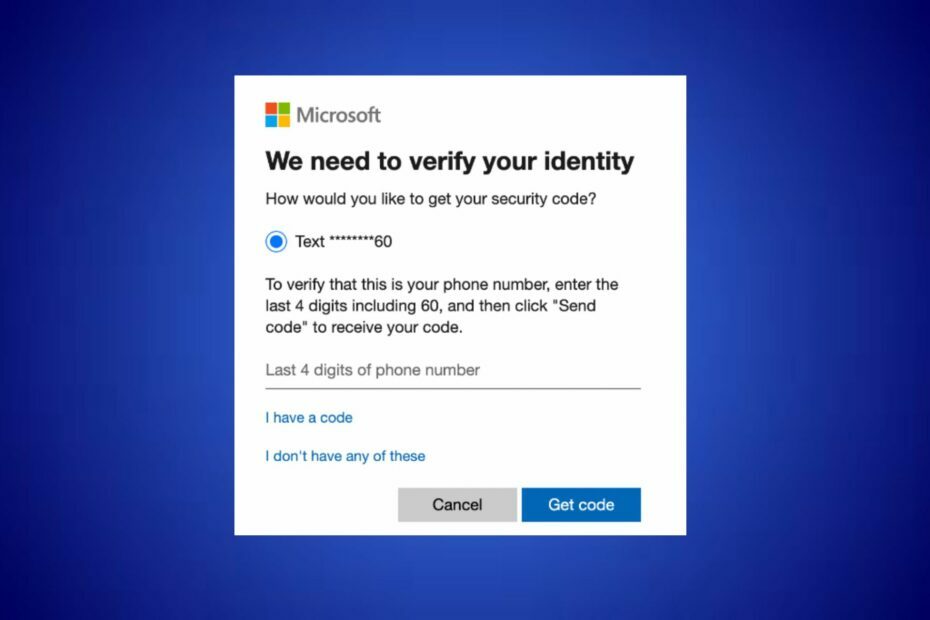
엑스다운로드 파일을 클릭하여 설치
Fortect는 전체 시스템에서 손상되거나 누락된 OS 파일을 스캔하고 리포지토리에서 자동으로 작동하는 버전으로 교체할 수 있는 시스템 복구 도구입니다.
세 가지 간단한 단계로 PC 성능을 향상시키십시오.
- Fortect 다운로드 및 설치 당신의 PC에.
- 도구를 실행하고 스캔 시작
- 마우스 오른쪽 버튼으로 클릭 수리하다, 몇 분 안에 수정하십시오.
- 0 독자들은 이번 달 지금까지 이미 Fortect를 다운로드했습니다.
보안은 필수이며 계정을 안전하게 유지하기 위해 2단계 인증(2FA)이 보편화되었습니다. 그러나 일부 Microsoft 사용자는 보안 코드를 받지 못했다고 보고했습니다. 따라서 Microsoft에서 보안 코드를 보내지 않는 이유와 문제를 해결하는 방법을 살펴보겠습니다.
마찬가지로, 당신은에 대해 읽을 수 있습니다 하이재킹을 방지하기 위해 Windows에서 이중 인증을 설정하는 방법 귀하의 계정.
Microsoft에서 보안 코드를 보내지 않는 이유는 무엇입니까?
Microsoft가 다음과 같은 보안 코드를 보내지 않는 몇 가지 이유가 있습니다.
- 잘못된 연락처 정보 – Microsoft 계정에 연결된 연락처 정보에 오류가 있는 경우 보안 코드 메시지가 전달되지 않습니다.
- 스팸 필터 – 이메일 제공업체가 메시지를 스팸 또는 정크로 필터링하는 경우 이메일로 보안 코드를 받지 못할 수 있습니다. 따라서 스팸 또는 정크 폴더를 정기적으로 확인하십시오.
- 서비스 중단 – 경우에 따라 일시적인 서비스 중단 또는 Microsoft 측 유지 관리로 인해 보안 코드 전달에 영향을 미칠 수 있습니다.
위에서 언급한 요인은 상황에 따라 다릅니다. 그럼에도 불구하고 보안 코드를 보내지 않는 Microsoft를 수정하는 방법에 대해 논의할 것입니다.
Microsoft에서 보안 코드를 보내지 않으면 어떻게 해야 합니까?
Microsoft가 보안 코드를 보내지 않는 문제를 해결하기 위해 중요한 조치를 취하기 전에 다음을 시도해 보십시오.
- 네트워크 정체 확인 및 수정 문제.
- 다른 이메일 주소나 전화번호를 사용해 보세요.
- 확인 전화번호 추가 귀하의 Microsoft 계정에.
- 이동통신사 요금제를 확인하세요. 오래된 통신사 요금제를 사용하면 기기에서 메시지를 수신하지 못할 수 있습니다.
- 스팸 또는 정크 메일 확인 - 일부 이메일은 악성으로 표시되므로 스팸 폴더를 확인해야 합니다.
- Microsoft 지원 연락처 - Microsoft 지원 서비스에 문의 마이크로소프트 지원 웹사이트 이 문제를 해결하기 위한 최후의 수단이 될 수 있습니다.
오류가 지속되면 다음 고급 문제 해결을 준수하십시오.
1. 프록시/VPN 비활성화
- 누르세요 윈도우 키, 유형 설정을 누르고 입력하다 그것을 열려면.
- 선택 네트워크 및 인터넷 카테고리를 클릭하고 대리.
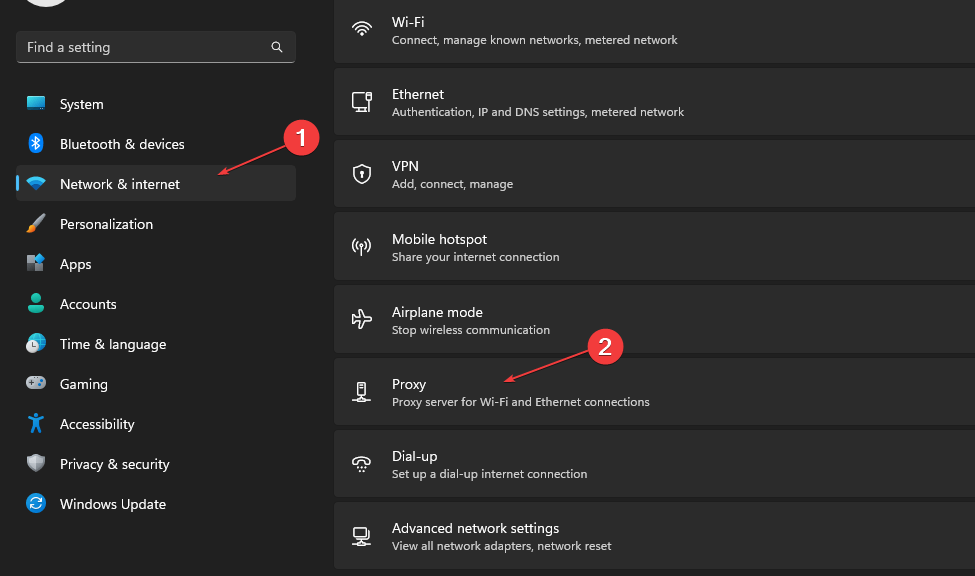
- 토글 오프 자동으로 설정 감지 오른쪽 창에서.
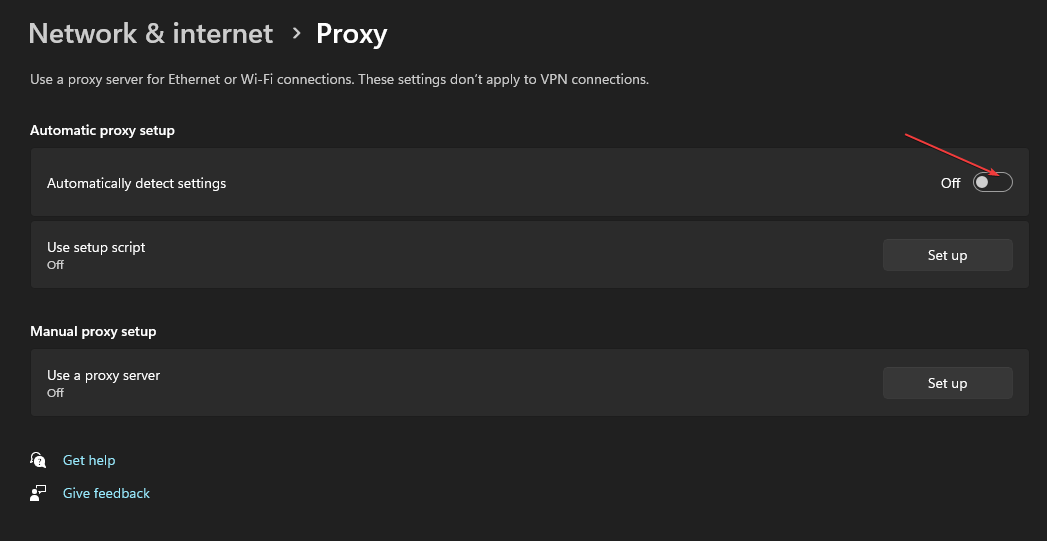
프록시를 끄면 원격 서버를 통해 네트워크 트래픽을 다시 라우팅하는 동안 숨겨진 IP 주소 문제가 해결됩니다.
2. 암호 없는 계정 활성화
- 브라우저를 실행하고 다음을 방문하십시오. 마이크로소프트 공식 홈페이지, 다음으로 로그인 계정 세부 정보.
- 로 이동 보안 섹션을 클릭하여 펼치고 보안 대시보드 단추.

- 클릭 고급 보안 옵션.
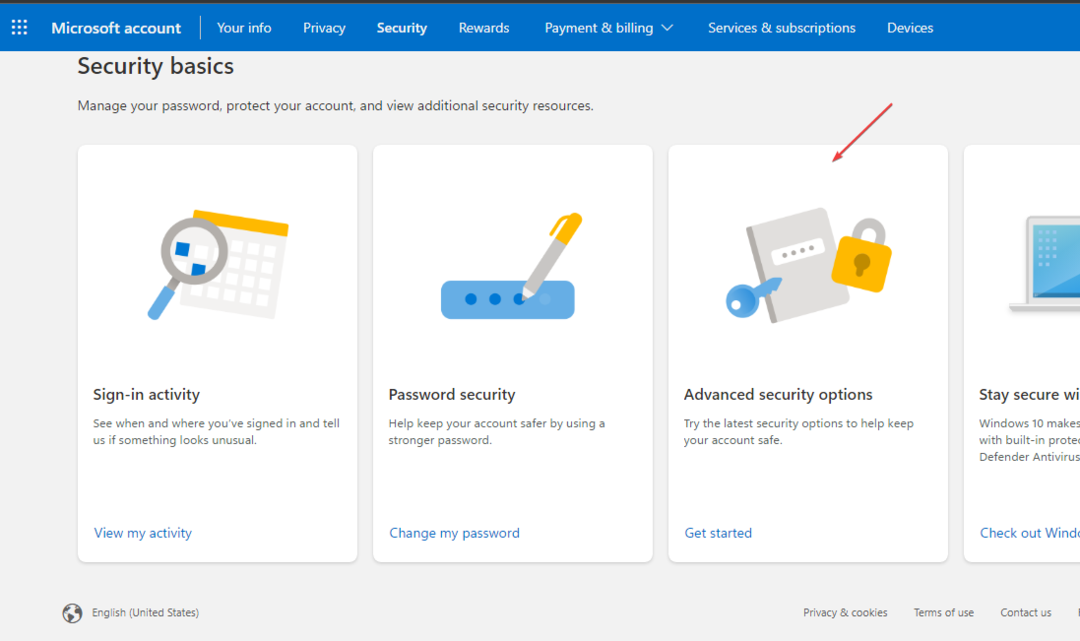
- 다운로드 및 설치 마이크로소프트 인증자 휴대 전화의 앱.
- 로 이동 추가 보안 Passwordless 계정 아래에 있는 링크 켜기를 클릭합니다.
- 화면의 명령에 따라 계정에서 암호를 제거하십시오.
- 0x800704C6: 이 Microsoft Store 오류를 수정하는 방법
- OneDrive 로그인 문제 0x8004e4be: 신속하게 해결하는 방법
Microsoft 계정을 사용하면 암호 없이 계정을 만들어 편리하게 로그인할 수 있습니다.
또한 다음을 읽을 수 있습니다. 확인이 작동하지 않는 경우 Outlook을 수정하는 빠른 방법 당신의 PC에. 또한 가이드를 확인하세요. Skype 인증 코드를 받지 못한 경우 사용 방법 당신의 장치에.
이 가이드에 대한 추가 질문이나 제안 사항은 댓글 섹션에 남겨주세요.
여전히 문제가 발생합니까?
후원
위의 제안으로 문제가 해결되지 않으면 컴퓨터에 더 심각한 Windows 문제가 발생할 수 있습니다. 다음과 같은 올인원 솔루션을 선택하는 것이 좋습니다. 요새 문제를 효율적으로 해결합니다. 설치 후 다음을 클릭하십시오. 보기 및 수정 버튼을 누른 다음 수리를 시작하십시오.


